Hur man tar bort ljud från MP4 enkelt och snabbt
Behöver du ta bort det oönskade ljudet från din MP4-video? Ibland kan bakgrundsljudet i en video vara väldigt irriterande, och du vill bara bli av med ljudet i videon och förvandla det till en tyst bild, så att det kan användas som material och vara inbäddat i andra videor som bakgrundsbilden i framtiden. I den här artikeln lär vi dig hur du extraherar eller ta bort ljudet från en MP4-video.
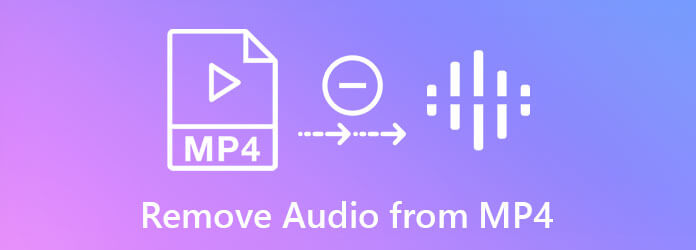
Video Converter Ultimate är ett praktiskt verktyg för nybörjare att redigera MP4-videor på många sätt, inklusive ta bort ljudet från MP4-filen. Det fungerar perfekt på både Windows och Mac, och därför vill vi ta det till exempel för att visa dig den detaljerade processen för ljudborttagning. Här är flera viktiga funktioner:
Steg för att ta bort ljud från MP4:
Ladda ner, installera och starta programmet gratis på din dator. Importera MP4-videofilen genom att dra den och släppa den i programmets huvudgränssnitt. Du kan också använda Lägg till filer i det övre vänstra hörnet.

När MP4-filen har importerats framgångsrikt klickar du på ljudspårmenyn för att släppa den. Klicka sedan på Ljudspår inaktiverat alternativ.
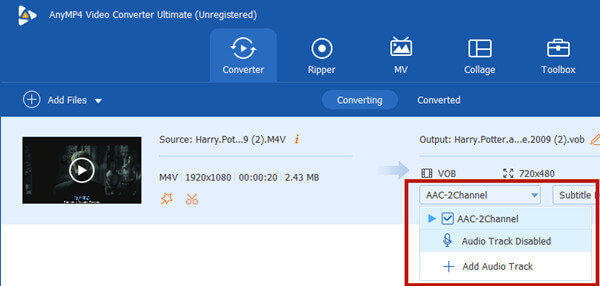
Innan du exporterar den tysta videon måste du ställa in utdataformatet. Klicka på rullgardinsmenyn till höger om Konvertera alla till. Formatmenyn kommer då att rulle ned. Klicka på Video flik. Om du vill behålla videon som MP4-format, är den högst upp i listan till vänster om menyn. Välj sedan bara Spara som källa.
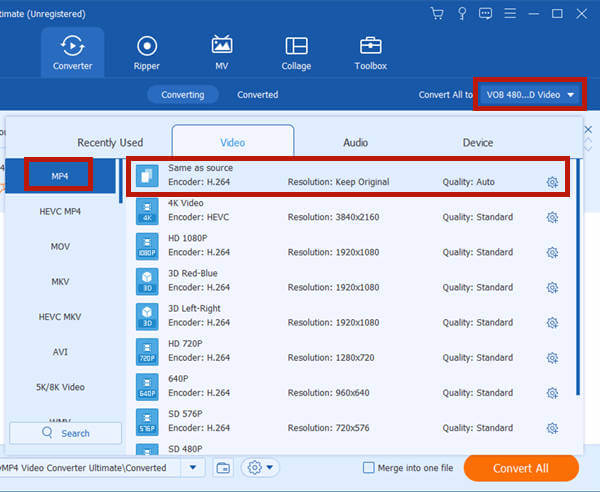
Längst ner i huvudgränssnittet kan du ställa in destinationen för den utgående videofilen. Äntligen klickar du bara på Konvertera alla i det nedre högra hörnet av huvudgränssnittet. När programmet avslutar uppgiften kommer den att be dig om den nyligen producerade videofilen i ett filutforskarfönster.

Nu har du lärt dig hur du tar bort ljud från MP4. Dock inte varje gång du måste tysta hela videon. Ibland är det bara vinden som blåser eller elektroborren som gör att videon låter bullriga. För att hantera fall som detta måste du faktiskt minska bruset i videon istället för att tysta det.
Video Converter Ultimate har ett verktyg som heter Videoförstärkare som kan hjälpa dig att minska videobrus. När du behöver minska brus istället för att ta bort ljud från MP4-video kan du använda verktyget. Låt oss nu gå direkt in i stegen för att använda den för att ta bort videobrus.
Starta Video Converter Ultimate från skrivbordet. Klicka på på högst upp i gränssnittet Verktygslåda flik. Då kan du se fem verktyg i den. Välj bara Videoförstärkare.
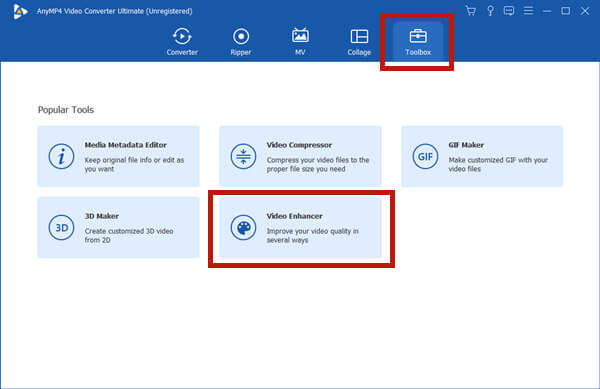
Smakämnen Videoförstärkare fönstret kommer att dyka upp. Det finns bara en stor "+"-knapp i mitten av den. Om du klickar på den visas en filutforskare där du måste importera videofilen.
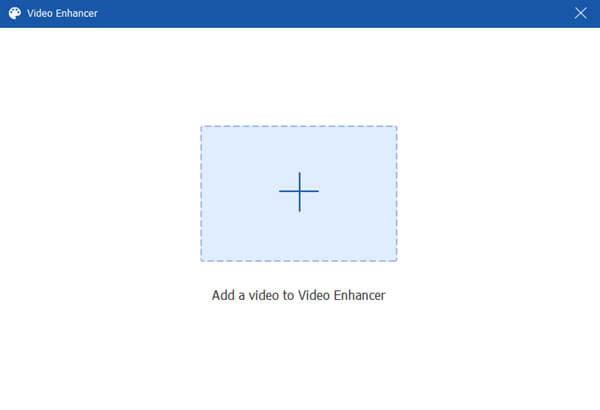
Efter att ha importerat MP4-videon måste du anpassa inställningarna innan den brusreducerande åtgärden. Se till att det finns en bock i Ta bort videoljud kryssruta. När det gäller de andra tre alternativen är de inte måste men det är OK att prova. Det som är viktigt är bildad alternativ. Klicka för att rulla ned den och välj MP4 om du inte vill att videofilen ska konverteras.
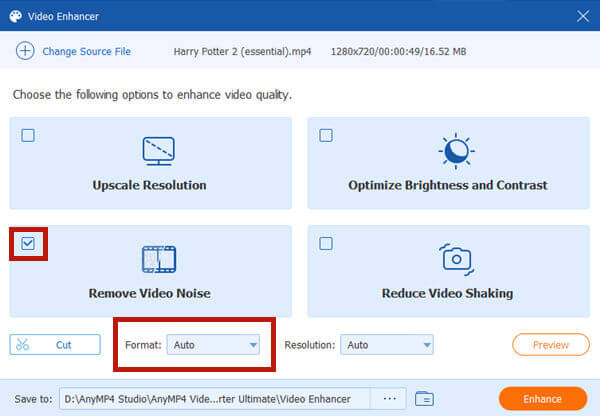
Äntligen klickar du bara på Förbättra knappen i det nedre högra hörnet av fönstret för att låta programmet starta operationen. Vänta sedan tålmodigt. När den är klar kommer utdatafilen att dyka upp automatiskt.
1. Hur tar jag bort ljud från mp4 windows movie maker?
1. Öppna Windows Movie Maker.
2. Importera MP4-videon.
3. välj Video Tools.
4. Bege dig till Redigera fliken och klicka på Videovolym knapp.
5. Klicka på stum ikonen.
6. Exportera den tysta MP4-videon.
2. Hur extraherar jag ljudspår från MP4?
Till extrahera ljud från MP4-videor, starta bara Video Converter Ultimate och importera MP4-videon. Ställ sedan in utdataformat som vilket ljudformat som MP3 och WAV. Klicka slutligen på Konvertera alla i nedre högra hörnet av gränssnittet.
3. Vilket är det idealiska formatet om jag vill konvertera en MP4-video till ljud?
Du kan prova WAV, ALAC, FLAC och AIFF. Konvertera MP4 till WAV kan vara det bästa valet, för det stöds allmänt av spelare och kan spara tid när du bearbetar det med ljudredigeringsprogram.
I det här inlägget pratade vi om hur man tar bort ljud från en MP4-videofil utan att videokvaliteten skadas. Det bästa verktyget för att göra detta är Video Converter Ultimate. I många fall kanske det inte är den bästa lösningen att ta bort hela ljudspåret från videon för dåliga videoljud. Kanske är det bortom din fantasi, men faktum är att du kan använda Video Converter Ultimate för att ta bort ljudet i din video för att göra ljudet rent. Få en gratis testperiod nu!
Mer läsning
Hur konverterar du MP4 till OGG-format på ditt skrivbord eller online
Den här steg-för-steg-guiden koncentrerar sig på de bästa sätten att konvertera MP4-filer till OGG-format för att spela på din mediaspelareprogramvara eller maskinvara smidigt.
Topp 3 sätt att konvertera MP4 till WebM-fil
Är WebM bättre än MP4? Hur konverterar jag MP4 till WebM? Finns det någon gratis MP4 till WebM som kan konvertera MP4 till WebM för bättre streaming? Alla dina frågor om MP4 till WebM-konvertering kommer att besvaras i det här inlägget.
2 sätt att konvertera MP4 till MKV på Mac / PC / gratis online
Leta efter en gratis MP4 till MKV-omvandlare för att konvertera din MP4-video? Hur ändrar jag MP4 till MKV gratis online? Det här inlägget ger två enkla sätt att göra videokonvertering mellan MP2 och MKV på Mac, Windows PC och online.
Hur man konverterar och överför MP4 till iPhone från PC / Mac
Din iPhone kommer inte att öppna MP4-videor? Här är tre sätt att hjälpa dig konvertera MP4 till iPhone-video, så att du kan titta på dina favoritfilmer på telefonen.